Đôi khi mở GeForce Experience, bạn sẽ gặp phải lỗi 0x0001 – Something went wrong, Try rebooting your PC and then launch GeForce Experience. Điều này ảnh hưởng nghiêm trọng tới trải nghiệm người dùng Card đồ họa của NVIDIA. Trong trường hợp này, bạn cần phải làm gì, hãy cùng bài viết tìm hiểu nhé.
Các fix lỗi 0x0001 trên GeForce Experience
Trước tiên, bạn hãy thử tắt GeForce Experience và khởi động lại máy tính. Sau đó kiểm tra lại, nếu vẫn gặp lỗi thì hãy tham khảo các cách dưới đây.
1. Kiểm tra NVIDIA Display Driver Services
Nhấn tổ hợp phím Windows + R, gõ services.msc và nhấn Enter để mở cửa sổ Services.
Việc của bạn bây giờ là tìm kiếm các serivces dưới đây và đảm bảo rằng Startup type của chúng lần lượt như sau:

- NVIDIA Display Container LS – Automatic
- NVIDIA NetworkService Container – Manual
- NVIDIA LocalSystem Container – Automatic
- NVIDIA LocalSystem Container – Automatic
- NVIDIA GeForce Experience Service – Automatic (Delayed Start)
- NVIDIA Geforce Experience Backend Service – Automatic (Delayed Start)
- NVIDIA Telemetry Container service – Automatic
Tiếp theo, kiểm tra trạng thái của dịch vụ. Nếu một trong các serivce trên không hoạt động, nhấn nút Start để khởi động dịch vụ đó.
2. Chỉnh sửa NVIDIA Container Services
- Nhấn tổ hợp phím Windows + R, sau đó gõ services.msc và nhấn Enter để vào cửa sổ Services.
- Cuộn xuống và tìm NVIDIA Telemetry Container, click chuột phải vào nó và chọn Properties.
- Sau đó chọn tab Log On và tích vào tùy chọn Allow service to interact with desktop.
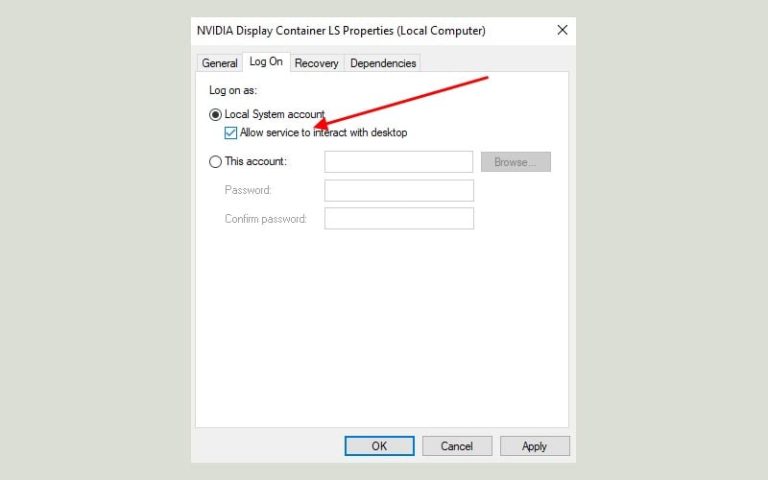
- Tiếp theo ở tab General, kiểm tra trạng thái dịch vụ xem có đang chạy không. Nếu không, nhấn nút Start để bắt đầu service.
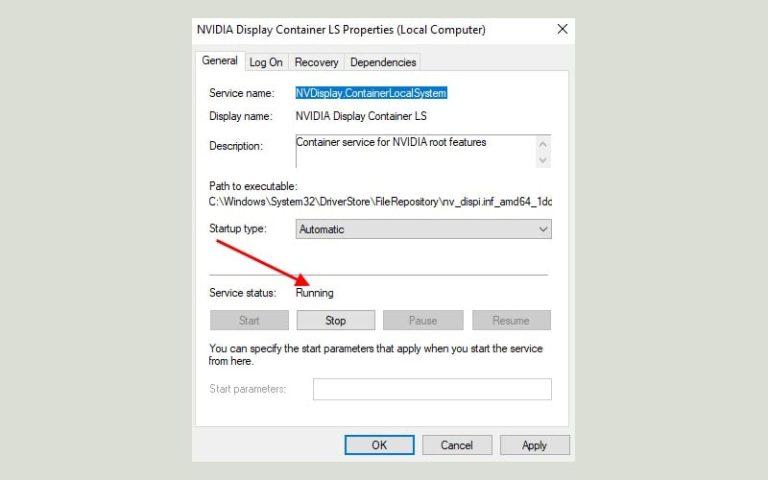
- Cuối cùng là nhấn Apply -> OK để lưu thay đổi.
Làm tương tự với các dịch vụ dưới đây:
- NVIDIA Display Container LS
- NVIDIA LocalSystem Container
- NVIDIA NetworkService Container
3. Thay đổi CurrentVersion Key
- Nhấn phím cửa sổ, gõ regedit và chọn Registry Editor.
- Di chuyển theo đường dẫn sau
Computer\HKEY_LOCAL_MACHINE\SOFTWARE\Microsoft\Windows\CurrentVersion
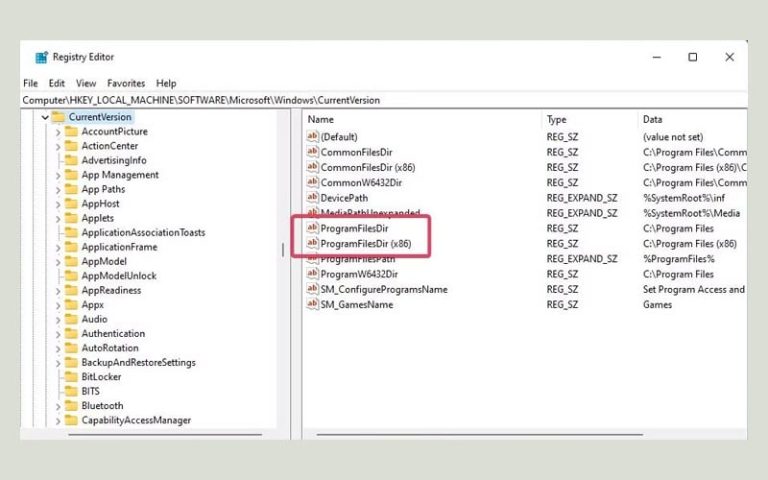
- Sau đó, double click vào file ProgramFilesDir.
- Nhập C:\Program Files vào trường Value data và nhấn OK để lưu thay đổi.
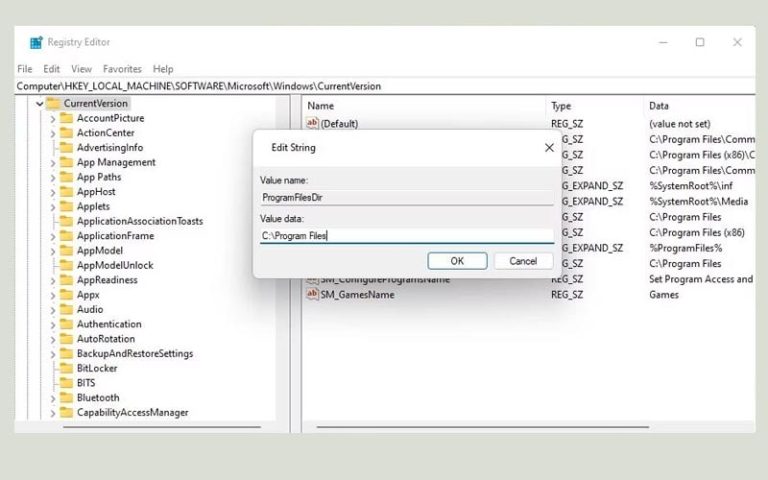
- Tiếp tục double click vào file ProgramFilesDir (x86).
- Nhập C:\Program Files (x86) vào trường Value data và nhấn OK để lưu thay đổi.
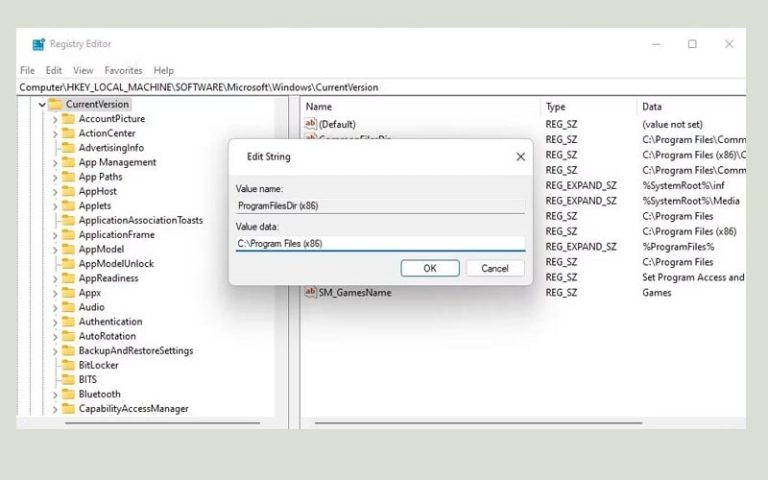
- Khởi động lại máy và kiểm tra lại.
4. Cài lại GeForce Experience
Các tệp tin lỗi của GeForce Experience cũng có thể là nguyên nhân gây ra lỗi 0x0001. Vì vậy, xóa đi và cài lại GeForce Experience là các giúp bạn không còn gặp lỗi nữa.
- Nhấn phím Windows, gõ Control Panel và nhấn Enter.

- Tiếp theo chọn tùy chọn Uninstall a Program ở mục Programs.

- Tìm Geforce Experience, nhấp chuột phải và chọn Uninstall.
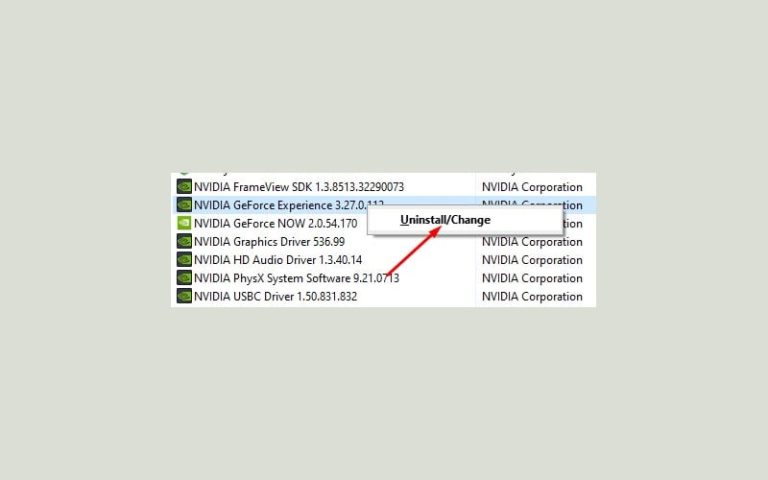
Sau khi xóa xong, bạn hãy lên trang chủ của NVIDIA để tải về và cài đặt bình thường: https://www.nvidia.com/vi-vn/geforce/geforce-experience/
5. Cập nhật GeForce driver
Trình điều khiển lỗi thời cũng là một trong những nguyên nhân phổ biến gây ra lỗi. Vì thế hãy cập nhật driver GeForce để khắc phục sự cố.
- Nhấn tổ hợp phím Windows + I để mở màn Settings. Sau đó chọn Update & Security.
- Tiếp tục chọn Windows Update và nhấn nút Check for updates.
- Sau đó click vào tùy chọn View optional updates và chọn tab Driver updates.
- Chọn trình điều khiển bạn muốn cập nhật, sau đó nhấn nút Download and install.
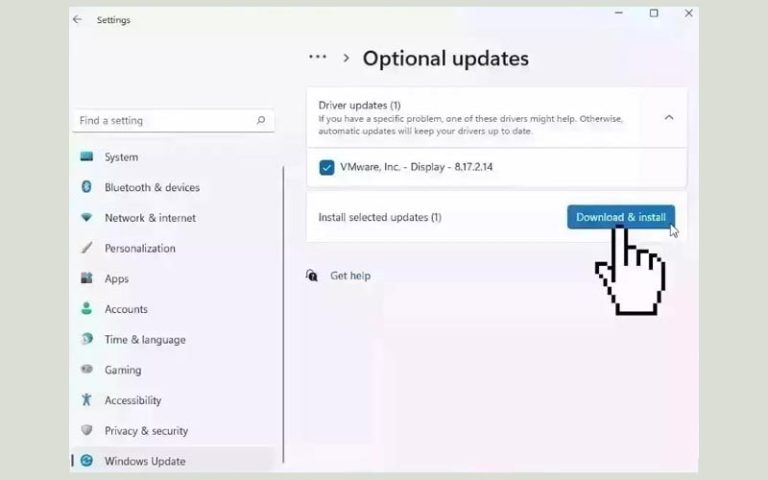
6. Gỡ bỏ các phần mềm VPN
Nếu đang sử dụng phần mềm VPN, nó có thể gây ra sự cố kết nối cho GeForce Experience. Vì thế hãy thử vô hiệu hóa tất cả các ứng dụng VPN trên máy bạn và kiểm tra lại. Nếu không có hiệu quả, hãy xóa chúng đi và kiểm tra xem còn gặp lỗi nữa không.

![[GEFORCE EXPERIENCE ERROR] 0x0001: Hướng dẫn fix trên Windows](https://tainhe.net/wp-content/uploads/2024/01/fix-loi-geforce-experience-0x0001-1-700x375.jpg)
![[GEFORCE EXPERIENCE ERROR] 0X0003: Hướng dẫn fix trên Windows](https://tainhe.net/wp-content/uploads/2024/01/fix-loi-geforce-experience-0X0003-75x75.jpg)













